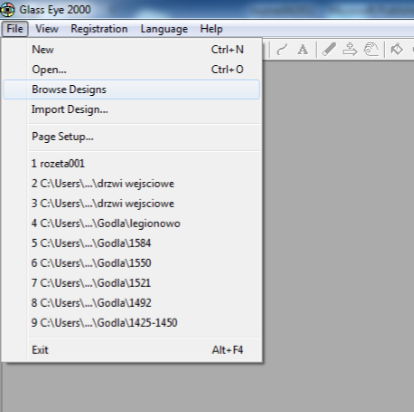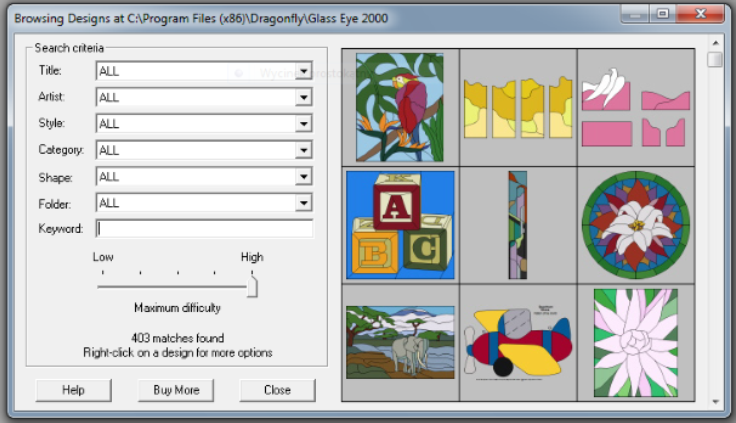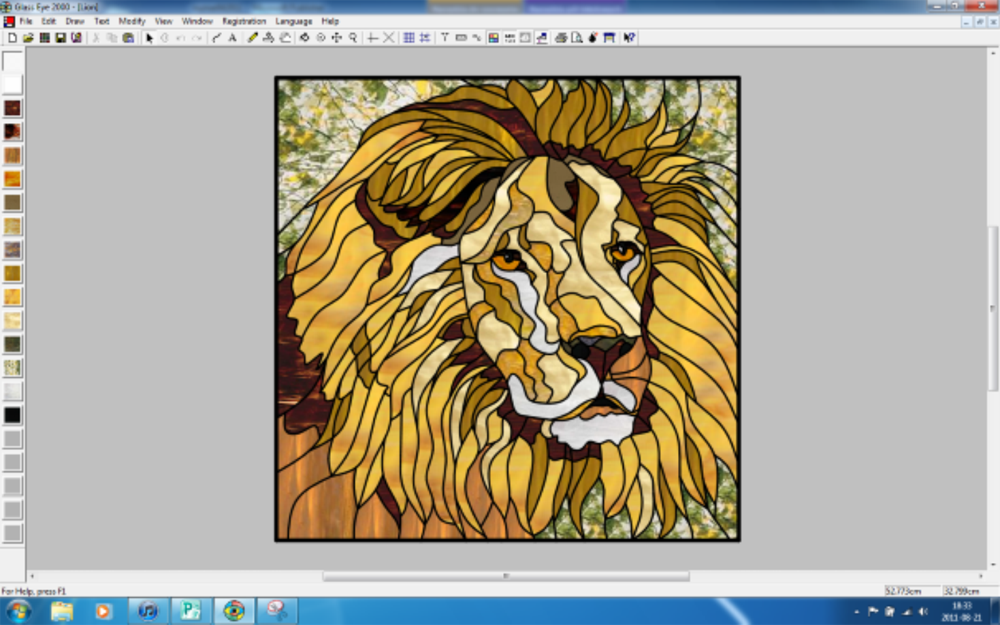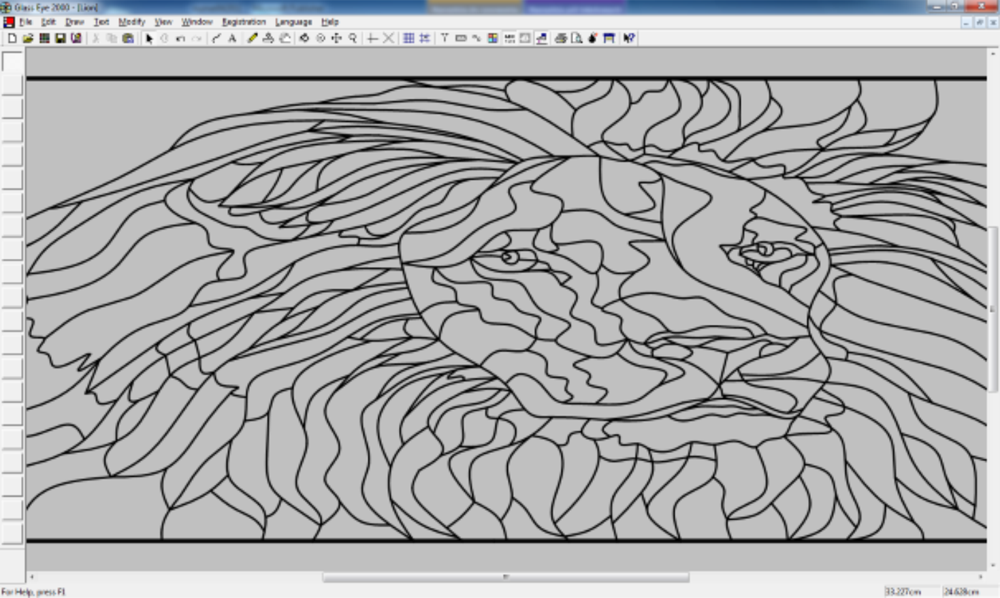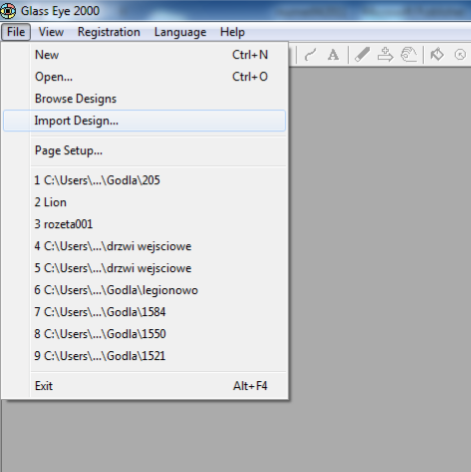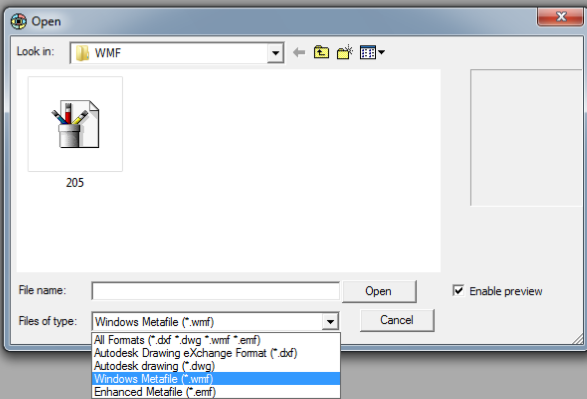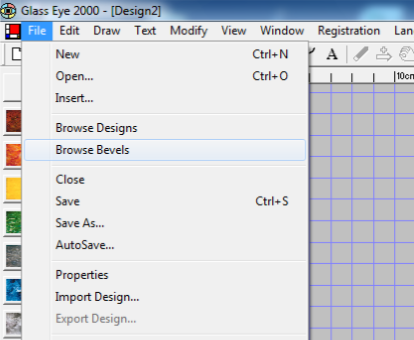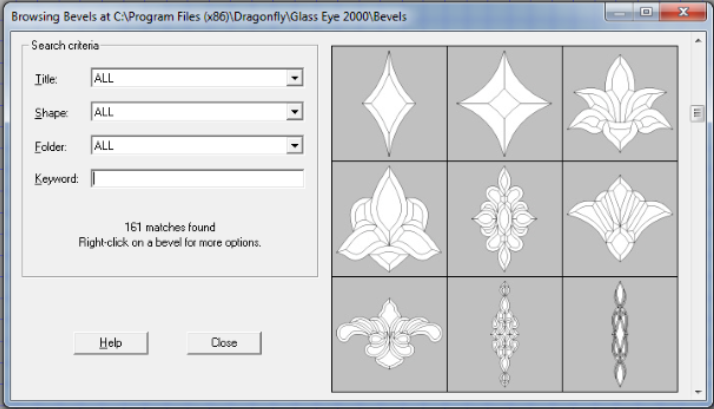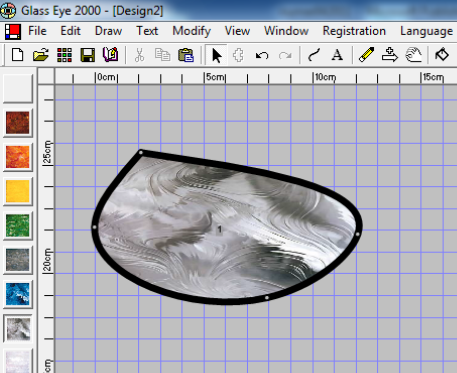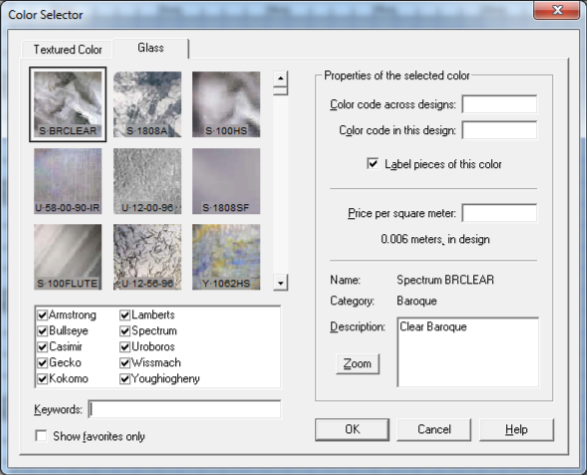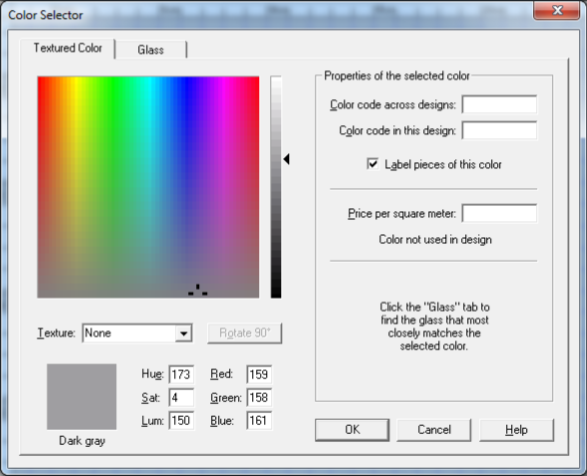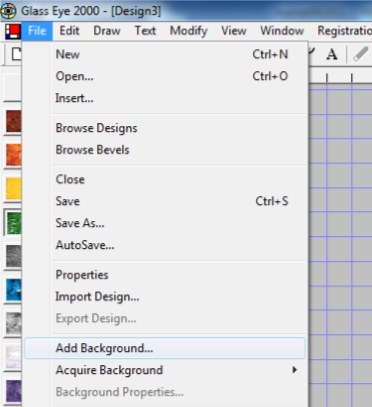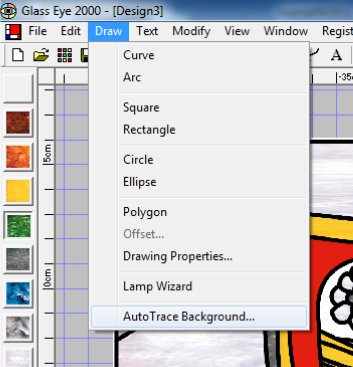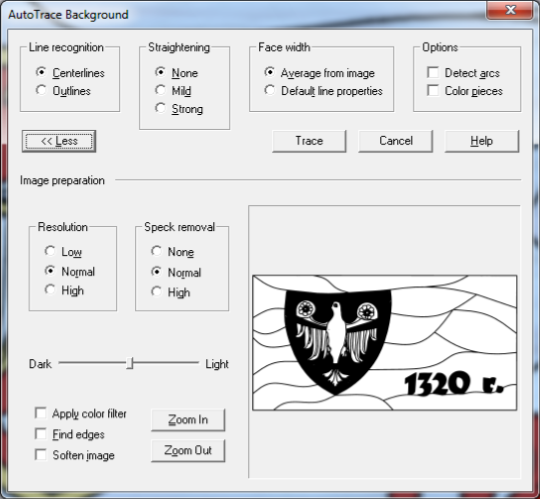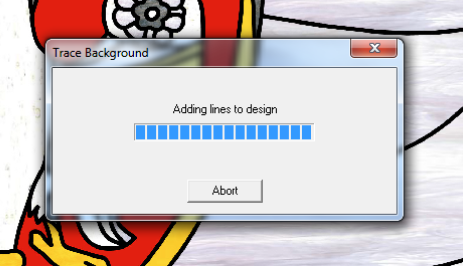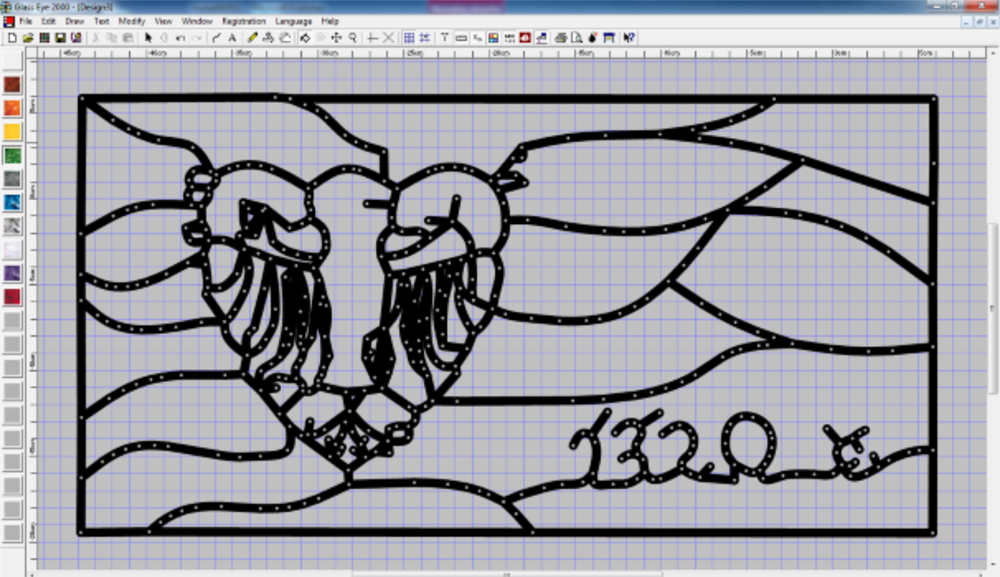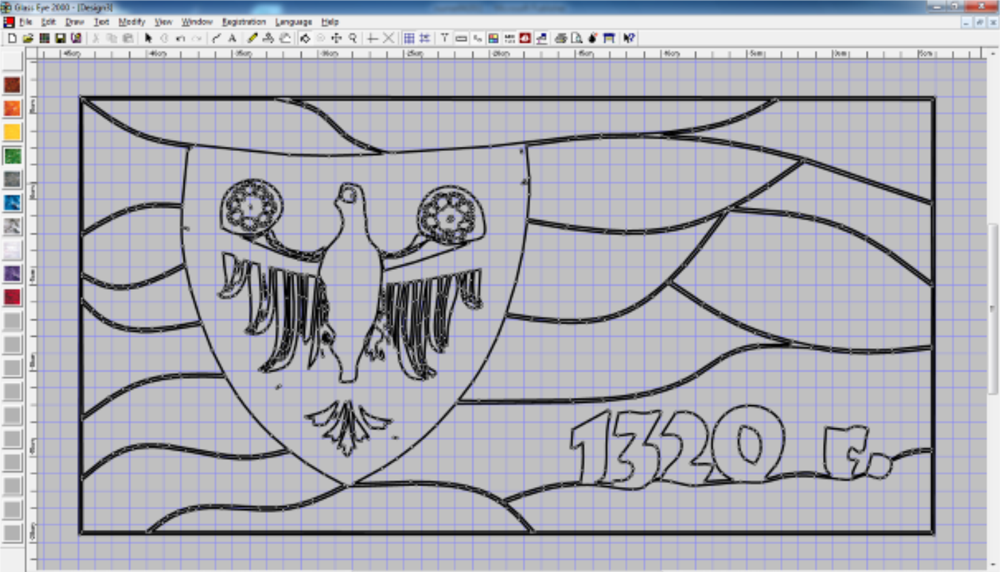Jan Sas
W tej części opisu programu Glass Eye 2000 opiszę zawartość bibliotek dostarczanych razem z programem.
W programie w opcji File -> Browse Design ma dostęp do biblioteki przykładowych, wolnych od opłat projektów witraży.
W prezentowanej wersji dostępne są 403 projekty podzielone na grupy tematyczne, autorów, style, kategorie, formaty, katalogi, słowa kluczowe.
Suwak – Low High pozwala na ograniczenie prezentowanych do wyboru projektów od nieskomplikowanych (Low) do zaawansowanych (High).
Podwójne kliknięcie grafiki wybiera ją do trybu edycji.
To oznacza, że nad projektem możemy dalej pracować w zakresie ograniczonym możliwościami programu.
Drugą interesująca funkcja programu Glass Eye 2000 jest możliwość importu grafik zapisanych w innych formatach. Przeznaczona do tego jest funkcja File -> Import Design.
Wybór formatów grafik wektorowych nie jest duży, gdyż ogranicza się do:
- Autodesk Drawing eXchange Format
- Autodesk drawing
- Windows Metafile
- Enhanced Metafile
To ograniczenie nie powinno stanowić utrudnienia, gdyż większość graficznych programów nie ma eksportu do co najmniej jednego z powyższych formatów.
Po rozpoczęciu pracy z nowym projektem w opcji File -> Browse Bevels otrzymujemy dostęp do biblioteki bevels’ów (gotowe elementy szklane o różnych kształtach).
Przeglądanie oraz wybór poszukiwanego elementu jest podobny do okna wyboru gotowych projektów.
Niewątpliwie bardzo silna strona programu Glass Eye 2000 jest możliwość korzystania podczas wypełniania obiektów nie tylko z pełnej palety barw, ale z katalogów producentów szkła. Użytkownik może wybierać spośród wyrobów hut:
- Armstrong
- Bullseye
- Casimir
- Gecko
- Kokomo
- Lamberts
- Spectrum
- Uroboros
- Wissmach
- Youghiogheny
Liczba próbek szkła przekracza 3000. Ta olbrzymia paleta możliwości umożliwia przygotowanie bardzo realistycznych projektów.
Funkcja przełączania się między zakładkami Glass oraz Textured Color ma bardzo przyjazną funkcję dopasowywania kolorystycznego wyboru.
Dobór kolorów wypełnienia jest w skali RGB.
Ograniczając się do wyboru koloru wypełnienia użytkownik dysponuje wieloma teksturami, które również urealniają wygląd projektowanego witraża.
W programie Glass Eye 2000 dostępna jest bardzo interesująca funkcja – trasowanie grafiki rastrowej. Trasowanie jest procesem, który po określeniu parametrów, polega na analizowaniu grafiki rastrowej i utworzeniu na jej podstawie grafiki wektorowej.
Procedurę rozpoczyna utworzenie nowego projektu oraz dodanie do niego grafiki tła funkcją File -> Add Background
W rezultacie w oknie projektu pojawia się grafika tła.
Funkcja przeznaczona do obsługi procesu trasowania dostępna jest w opcji Draw -> Auto Trace Background
Ilość parametrów jest stosunkowo duża, co pozwala na otrzymywanie maksymalnie dobrego i oczekiwanego wyniku.
Trudno na tym etapie proponować optymalne ustawienie, gdyż one indywidualne dla każdego projektu.
Proponuję eksperymentowanie.
Proces zależnie od stopnia skomplikowania trwa od kilkudziesięciu sekund do kilkunastu minut.
Rezultatem są linie projektu, których dokładność i zgodność z grafiką tła zależne są od jakości źródła, poziomu skomplikowania oraz dopasowania parametrów.